PS怎么运用添加图层样式内发光调整图像
1、打开需要处理的影像【1.png】;
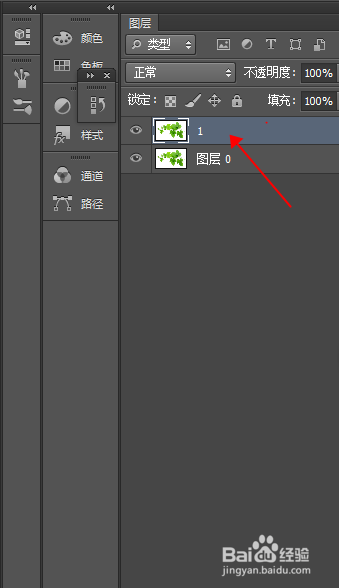
2、打开需要处理的影像【1.png】,选择图层【1】,在图层浮动视窗中→点击右下角出现【添加图层样式】;

3、弹出【图层样式】对话框→在该对话框中勾选左侧的【内发光】→在【内发光】对话框中调整如下;
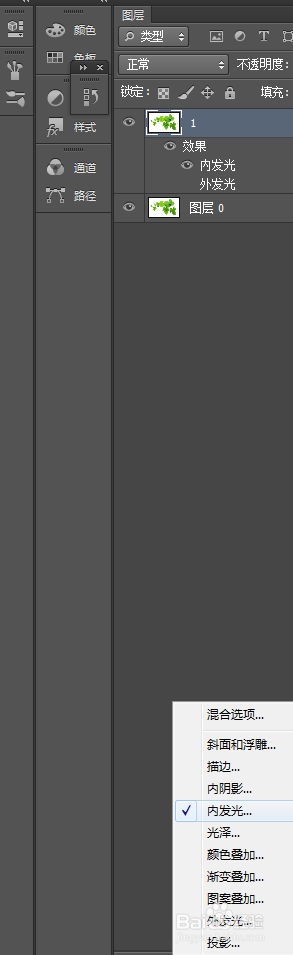

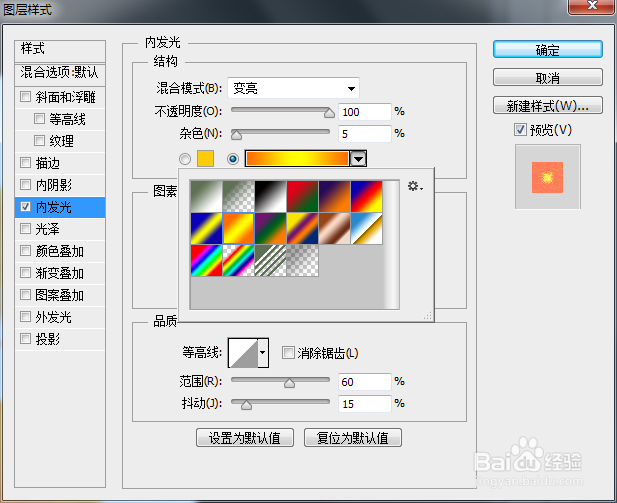
4、调整好后,点击【确定】即可通过添加图层样式外发光调整图像的效果。

声明:本网站引用、摘录或转载内容仅供网站访问者交流或参考,不代表本站立场,如存在版权或非法内容,请联系站长删除,联系邮箱:site.kefu@qq.com。
阅读量:149
阅读量:82
阅读量:44
阅读量:117
阅读量:23